Penjelasan Model Kotak CSS: Panduan Visual & Editor Dalam Talian
Pernahkah anda bergelut dengan susun atur halaman web di mana elemen-elemen tidak disusun dengan betul? Puncanya sering kali adalah salah faham tentang Model Kotak CSS, konsep fundamental dalam reka bentuk web. Ia menentukan bagaimana setiap elemen HTML dipaparkan pada skrin, menentukan ruang yang didudukinya. Cara menayangkan pratonton halaman HTML dengan jarak yang sempurna bergantung sepenuhnya pada penguasaan prinsip ini. Panduan ini akan memecahkan komponen model kotak secara visual—kandungan, pelapisan (padding), sempadan (border), dan jidar (margin)—menukar kekeliruan kepada kejelasan. Lebih baik lagi, anda akan belajar cara menggunakan editor HTML dalam talian untuk melihat konsep ini dalam tindakan, dengan pantas.
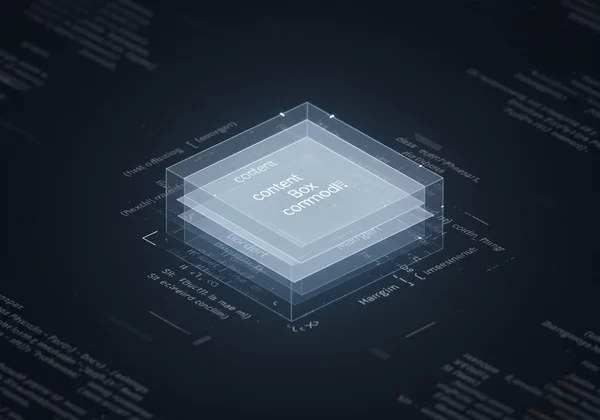
Memahami Komponen Fundamental Model Kotak CSS
Setiap elemen pada halaman web anda adalah kotak segi empat tepat. Kotak ini terdiri daripada empat lapisan yang berbeza, disusun dari dalam ke luar. Memahami setiap lapisan adalah langkah pertama ke arah susun atur web yang boleh diramal dan profesional. Bayangkan ia seperti gambar berbingkai: anda mempunyai gambar itu sendiri, lapisan dalam bingkai di sekelilingnya, bingkai luar, dan ruang antara ia dan gambar lain di dinding.
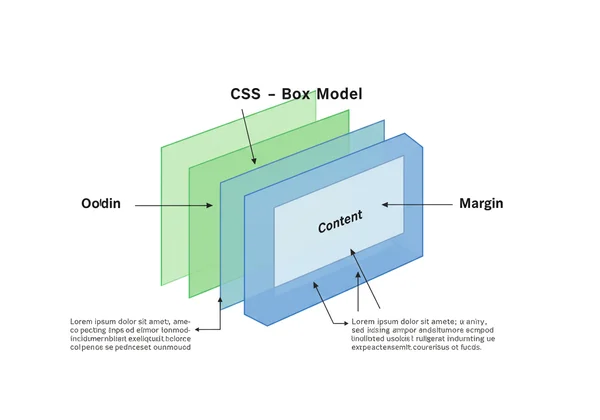
Kawasan Kandungan: Teras Elemen Anda
Di tengah-tengah kotak adalah teras elemen: kawasan kandungan. Di sinilah teks, imej, video, atau media lain anda muncul. Dimensi kawasan ini ditakrifkan oleh sifat width dan height dalam CSS anda. Contohnya, jika anda menetapkan width: 300px; untuk satu <div>, anda sedang menentukan lebar kotak kandungan ini. Semua lapisan lain ditambah di sekeliling bahagian tengah ini.
Pelapisan (Padding): Ruang Dalaman dan Ruang Leggang Visual
Lapisan seterusnya adalah pelapisan (padding). Pelapisan adalah ruang lutsinar antara kawasan kandungan dan sempadan elemen. Tujuan utamanya adalah untuk menyediakan ruang leggang visual, menghalang kandungan anda daripada bersentuhan terus dengan tepi wadahnya. Anda boleh mengawal pelapisan pada keempat-empat sisi menggunakan sifat seperti padding-top, padding-right, padding-bottom, padding-left, atau sifat singkatan padding. Meningkatkan pelapisan menjadikan elemen kelihatan lebih besar dari dalam.
Sempadan (Border): Penghujung Antara Pelapisan dan Jidar
Sempadan (border) adalah bingkai yang kelihatan yang mengelilingi kandungan dan pelapisan. Ia bertindak sebagai sempadan elemen anda. Anda mempunyai kawalan tepat ke atas penampilannya, termasuk ketebalannya (border-width), gaya (border-style—cth., solid, dotted, dashed), dan warna (border-color). Sempadan adalah komponen utama dalam penentuan saiz elemen, kerana ketebalannya menyumbang kepada dimensi keseluruhan kotak.
Jidar (Margin): Ruang Luar dan Pemisahan Elemen
Lapisan terakhir, paling luar adalah jidar (margin). Ini adalah ruang lutsinar di luar sempadan. Tugas jidar adalah untuk mencipta jarak antara satu elemen dan elemen-elemen jirannya, memastikan pemisahan elemen yang betul. Jika anda ingin menolak dua elemen <div> menjauhi satu sama lain, anda akan meningkatkan jidar mereka. Tidak seperti pelapisan, jidar kadangkala boleh "runtuh" apabila dua jidar menegak bertemu, yang merupakan tingkah laku penting untuk difahami bagi susun atur yang kompleks. Anda boleh bereksperimen dengan kesan ini menggunakan penyemak imbas html dalam talian.
Content-Box vs. Border-Box: Memperjelas Penentuan Saiz CSS
Salah satu punca kekecewaan yang biasanya dihadapi bagi pembangun yang belajar CSS adalah bagaimana saiz keseluruhan elemen dikira. Ini dikawal oleh sifat box-sizing, yang mempunyai dua nilai utama yang secara asasnya mengubah tingkah laku model kotak.
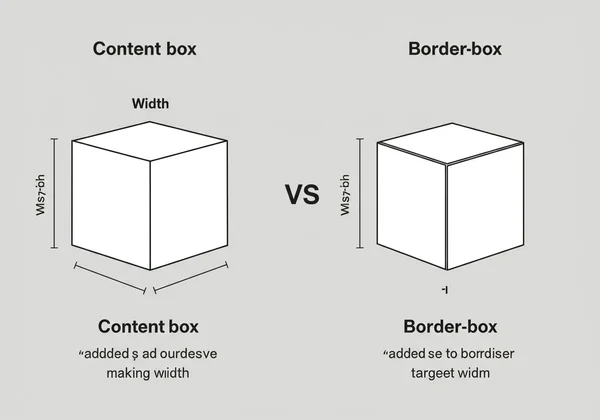
Model Kotak Standard: content-box Dijelaskan
Secara lalai, semua elemen menggunakan box-sizing: content-box;. Dalam model kotak standard ini, apabila anda menetapkan width dan height sesuatu elemen, dimensi ini hanya terpakai untuk kawasan kandungan. Pelapisan dan sempadan kemudiannya ditambahkan di atas lebar dan ketinggian tersebut.
Sebagai contoh, jika anda mempunyai:
.my-box {
width: 200px;
padding: 20px;
border: 10px solid black;
}
Jumlah lebar yang dipaparkan bagi .my-box akan menjadi 260px (200px kandungan + 20px pelapisan kiri + 20px pelapisan kanan + 10px sempadan kiri + 10px sempadan kanan). Sifat penambahannya ini boleh menjadikan pengiraan susun atur kompleks dan tidak intuitif.
Model Kotak Intuitif: border-box Dijelaskan
Pendekatan yang lebih boleh diramal adalah box-sizing: border-box;. Dalam model kotak intuitif ini, width dan height yang anda tentukan mewakili dimensi keseluruhan elemen, termasuk pelapisan dan sempadan. Pelayar secara automatik mengurangkan ketebalan pelapisan dan sempadan daripada kawasan kandungan.
Menggunakan contoh yang sama dengan border-box:
.my-box {
box-sizing: border-box;
width: 200px;
padding: 20px;
border: 10px solid black;
}
Jumlah lebar yang dipaparkan bagi .my-box adalah tepat 200px, seperti yang dinyatakan. Kawasan kandungan di dalamnya akan mengecil secara automatik kepada 140px untuk menampung pelapisan dan sempadan. Ini menjadikan penciptaan sistem grid dan reka bentuk responsif jauh lebih mudah.
Bila Menggunakan Setiap Satu: Memilih Sifat box-sizing yang Betul
Untuk pembangunan web moden, adalah hampir sentiasa disyorkan untuk menetapkan box-sizing: border-box; secara global. Ini mencipta sistem susun atur yang lebih konsisten dan mudah diurus. Ramai pembangun menambah tetapan semula CSS berikut ke bahagian atas helaian gaya mereka untuk menerapkan tingkah laku ini kepada setiap elemen:
*,
*::before,
*::after {
box-sizing: border-box;
}
Peraturan mudah ini menyelaraskan keseluruhan proses pembangunan dengan memastikan bahawa dimensi yang anda tetapkan untuk elemen adalah dimensi yang anda lihat pada skrin. Anda boleh uji kod ini sekarang untuk melihat perbezaan dramatik yang dihasilkannya.
Menerapkan Model Kotak: Jidar vs. Pelapisan dalam Amalan
Mengetahui perbezaan antara jidar dan pelapisan adalah penting untuk kawalan tepat ke atas susun atur anda. Walaupun kedua-duanya mencipta ruang, ia berbuat demikian dengan niat dan kesan yang berbeza.
Menguasai Ruang: Bila Menggunakan Jidar, Bila Menggunakan Pelapisan
Berikut adalah panduan mudah untuk menguasai ruang:
- Gunakan pelapisan apabila anda ingin meningkatkan ruang di dalam sempadan elemen. Contoh terbaik adalah butang; anda menambah pelapisan untuk mencipta ruang antara teks butang dan sempadannya, menjadikannya kelihatan lebih seimbang dan boleh diklik. Warna latar belakang elemen akan meluas ke kawasan pelapisan.
- Gunakan jidar apabila anda ingin meningkatkan ruang antara elemen dan elemen lain pada halaman. Jika anda ingin menolak tajuk menjauhi perenggan di bawahnya, anda akan menambah
margin-bottompada tajuk ataumargin-toppada perenggan.
Isu Model Kotak Lazim & Petua Nyahpepijat
Satu isu lazim adalah "runtuhan jidar" (margin collapsing), di mana jidar atas dan bawah elemen aras blok bersebelahan bergabung menjadi satu jidar. Contohnya, jika satu elemen mempunyai margin-bottom: 20px dan yang seterusnya mempunyai margin-top: 30px, ruang di antara mereka akan menjadi 30px, bukan 50px. Walaupun ini adalah tingkah laku yang disengajakan, ia boleh mengelirukan. Masalah lain ialah elemen melimpah keluar dari bekasnya apabila menggunakan model content-box lalai. Untuk nyahpepijat CSS isu-isu seperti ini, editor html dalam talian menyediakan persekitaran terkawal di mana anda boleh mengasingkan kod bermasalah dan menguji penyelesaian dengan cepat.
Memvisualkan Susun Atur CSS Anda dengan Html Viewer
Teori adalah penting, tetapi cara terbaik untuk benar-benar memahami Model Kotak CSS adalah dengan melihatnya. Di sinilah alat visualisasi masa nyata menjadi amat berguna. Dengan Html Viewer, anda boleh mengedit kod anda dan melihat kesan setiap perubahan dengan pantas, tanpa sebarang persediaan yang kompleks.
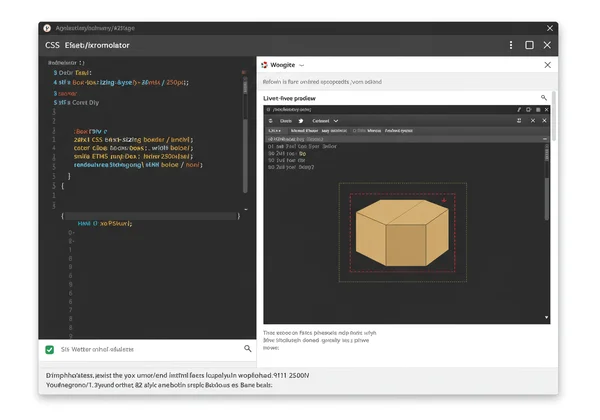
Langkah demi Langkah: Menggunakan Html Viewer untuk Bereksperimen dengan Model Kotak
Mari bereksperimen dengan model kotak. Ia sangat mudah:
- Navigasi ke alat pratonton segera kami di tapak kami.
- Tampal HTML dan CSS berikut ke dalam panel editor:
<style> .box { box-sizing: border-box; width: 250px; height: 150px; padding: 20px; border: 5px solid #007BFF; margin: 30px; background-color: #E9ECEF; } </style> <div class="box"> This is my content. </div> - Dalam editor, tukar nilai
paddingdaripada20pxkepada40px. Perhatikan kawasan kandungan mengecil dalam panel pratonton langsung, sementara saiz kotak keseluruhan kekal 250px lebar. - Sekarang, tukar
margindaripada30pxkepada50px. Perhatikan bagaimana kotak menjauhkan dirinya lebih jauh dari tepi kawasan pratonton.
Maklum Balas Segera: Kuasa Pratonton Masa Nyata untuk Pembelajaran CSS
Gelung maklum balas segera ini adalah apa yang menjadikan alat seperti editor dalam talian kami begitu berkesan untuk pembelajaran. Daripada menyimpan fail, beralih ke pelayar, dan memuat semula halaman, anda melihat hasil kod anda semasa anda menaip. Pratonton masa nyata ini membantu mengukuhkan konsep seperti model kotak dengan mencipta hubungan visual langsung antara sifat CSS anda dan output yang dipaparkan pada skrin. Ia mengubah peraturan abstrak menjadi hasil yang nyata, mempercepatkan perjalanan anda dari pemula kepada pembangun yang yakin.
Kuasai Model Kotak CSS: Laluan Anda ke Susun Atur Sempurna
Model Kotak CSS bukan sekadar ciri CSS; ia adalah asas utama susun atur web. Dengan memahami bagaimana kandungan, pelapisan, sempadan, dan jidar berfungsi bersama, dan dengan memanfaatkan kuasa box-sizing: border-box;, anda memperoleh kawalan penuh ke atas jarak dan kedudukan elemen anda. Kunci kejayaan adalah latihan, dan tiada cara yang lebih baik untuk berlatih selain dengan alat yang menyediakan maklum balas visual segera.
Bersedia untuk berhenti bergelut dengan susun atur anda dan mula membina dengan yakin? Lawati Html Viewer untuk mula berlatih hari ini dan tukar teori CSS menjadi realiti reka bentuk.
Soalan Lazim Mengenai Model Kotak CSS & Alat Dalam Talian
Apakah Model Kotak CSS dan mengapa ia penting? Model Kotak CSS adalah piawaian web yang menganggap setiap elemen HTML sebagai kotak segi empat tepat. Kotak ini terdiri daripada empat bahagian: kandungan, pelapisan, sempadan, dan jidar. Ia sangat penting kerana ia menentukan bagaimana elemen ditentukan saiz, jarak, dan disusun pada halaman web, membentuk asas semua reka bentuk berasaskan CSS.
Bagaimana box-sizing: border-box; memudahkan susun atur CSS?
Sifat box-sizing: border-box; memudahkan susun atur dengan menjadikan dimensi elemen lebih boleh diramal. Apabila anda menetapkan lebar dan ketinggian elemen dengan sifat ini, nilai-nilai tersebut termasuk pelapisan dan sempadan. Ini menghalang elemen daripada membesar secara tidak dijangka apabila anda menambah jarak atau sempadan, menjadikan sistem grid dan reka bentuk responsif lebih mudah diurus.
Bolehkah saya melihat perubahan Model Kotak CSS saya dalam masa nyata? Ya, anda sememangnya boleh! Menggunakan penyemak imbas html percuma seperti kami membolehkan anda mengedit sifat CSS anda—seperti pelapisan, jidar, atau sempadan—dan serta-merta melihat perubahan visual dalam panel pratonton langsung. Maklum balas segera ini adalah salah satu cara paling berkesan untuk mempelajari dan menyahpepijat CSS.
Bagaimana penyemak imbas HTML dalam talian membantu dalam pembelajaran CSS? Penyemak imbas HTML dalam talian mempercepatkan pembelajaran CSS dengan menyediakan persekitaran interaktif tanpa perlu persediaan. Pemula boleh menumpukan perhatian pada penulisan kod tanpa perlu risau tentang persekitaran pembangunan tempatan. Pratonton bersebelahan mencipta pautan visual yang kuat antara kod dan output, membantu mengukuhkan konsep kompleks seperti model kotak, Flexbox, dan Grid dengan cepat.